Ноутбук вимикається під час гри. Що можна зробити?

Питання від користувача
Добрий день.
Допоможіть з ноутбуком. Під час гри в WOW - він вимикається. Ноутбук у мене HP, йому вже близько 3 років, процесор AMD, відеокарта Radeon HD 5570, 4 ГБ оперативної пам'яті (ця інформація на наклейці, документи вже не збереглися).
В інших додатках він працює нормально, ніяких виключень немає. Чи можна що-небудь зробити? Грошей на покупку нового ноутбука поки немає ...
Доброго часу доби!
Описана вами проблема, найімовірніше, пов'язана з перегрівом ноутбука. При перегрів спрацьовує захист, і щоб нічого не згоріло, ноутбук вимикається автоматично, не питаючи вас.
Зазвичай в цьому випадку, через 10-15 хвилин, якщо його знову включити, він буде працювати, як ні в чому не бувало ...
Однак, причина може бути і в іншому. У цій статті розберу все найголовніше, на що потрібно звернути увагу при цій проблемі, і що можна зробити, з мінімальними витратами.
І так ...
? Корисне доповнення!
Як налаштувати ноутбук на максимальну продуктивність (10 заміток в допомогу).
*
Чому ноутбук сам вимикається
Варіант 1: якщо ноутбук відключається без всяких попереджень
Найчастіше це відбувається через деякий час після запуску гри (редактора відео, тощо. Ресурсномістких програм), причому, відразу і різко, так, як ніби зник електричний струм.
*
Таке різке відключення ноутбука характерно, як вже сказав вище, при перегріванні .
Справа в тому , що в сучасних іграх, ресурси ноутбука / ПК навантажуються вище середнього (нерідко, до 80-90% навантаження, що близько до максимуму), а при сильному завантаженні - ЦП і відеокарта починаються грітися. І не завжди система охолодження справляється зі своїм завданням ...
Взагалі, у різних процесорів і відеокарт свій поріг критичної температури .
Наприклад, у сучасних процесорів Intel, які використовуються в ноутбуках, цей поріг близько 100 градусів Цельсія . При наближенні до нього (в залежності від роботи датчиків і "начинки" пристрої), наприклад, при досягненні 85 гр. Ц. - ноутбук просто вимкнеться (різко і без попереджень).
Також зазначу, що в багатьох ноутбуках не продумана і "слабка" система охолодження (наприклад, цим найчастіше страждають HP, Acer).
? На допомогу!
Гріється ноутбук: що робити? Температура весь час висока: 85 ° C +
*
Як можна помітити перегрів, і як дізнатися температуру компонентів ноутбука
По-перше, зверніть увагу на шум. Коли ноутбук вирішує складне завдання - кулер починає швидко обертатися і гудіти (тому що температура зростає, і йому потрібно сильніше обдувати простір, щоб розганяти тепле повітря).
По-друге, корпус пристрою може стати теплим, іноді гарячим. Особливо це помітно в місці виходу повітря, поруч з вентиляційними отворами. Частенько їх розташовують по ліву сторону, тому, можна легко відчути рукою ...
По-третє, встановіть собі якусь утиліту для контролю за температурою. Наприклад, непогана на мій погляд - ? AIDA 64.
Дозволяє дізнатися температури ЦП, відеокарти, жорстких дисків, мат. плати тощо. компонентів, де у вас поставив датчики виробник. (?)
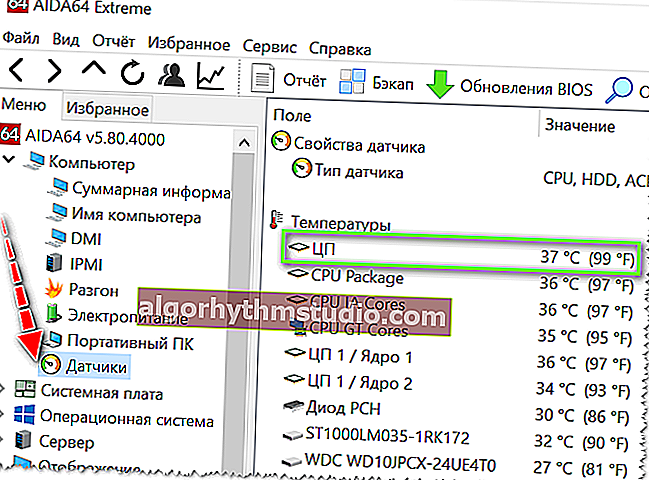
AIDA 64 - Датчики, дивимося температуру ЦП
? На допомогу!
Кращі утиліти для перегляду характеристик комп'ютера вам на допомогу (вони з цим завданням впораються!).
*
Що можна порадити при перегріванні, як знизити температуру
1) Використовувати ноутбук тільки на чистих, рівних, сухих поверхнях, наприклад, на столі. Просто багато хто кладе ноутбук на диван, ліжко і т.д.
Справа в тому, що такі поверхні дуже часто закривали вентиляційні отвори, через що гарячого нагрітому повітрю з корпусу пристрою нікуди виходити. Як наслідок, відбувається перегрів .
*
2) Під ноутбук можна підкласти книгу (або щось ще), що дозволило б збільшити простір між столом і вентиляційними отворами.
Як правило, заводські ніжки ноутбука дозволяють домогтися лише зазору в 2-3 мм. між столом і задньою поверхнею пристрою, що недостатньо для виходу гарячого повітря.

Під ноутбук покладена книга
*
3) Купити охолоджуючу підставку для ноутбука. Зараз у продажу є десятки і сотні подібних пристроїв. Дозволяють знизити температуру до 10-15 градусів (залежно від конструкції пристрою, ступеня його нагрівання, якості самої підставки).

Охолоджуюча підставка під ноутбук
*
4) Також зверніть увагу на ? настройки графіки і продуктивності в самій грі. Якщо їх відняти - то можна знизити навантаження на ноутбук, що позитивно позначиться на ступеня його нагрівання.
*
5) Почистіть ноутбук від пилу. Пил забиває вентиляційні отвори, сідає на лопаті кулера, тим самим, заважаючи нормальній циркуляції повітря.
*
? Стаття в допомогу!
Як почистити ноутбук від пилу (інструкція по кроках) - самостійно в домашніх умовах.
*
З приводу діагностики
Для діагностики та перевірки ноутбука на перегрів - рекомендую ? провести стрес-тест. Він дозволить в режимі реального часу простежити залежність між температурою пристрою і навантаження на нього.
? На допомогу!
Як виконати стрес-тест процесора і системи в цілому, чи тримає він частоти, чи немає перегріву (AIDA 64)
*
Зверніть також увагу на те, що причиною різкого відключення може бути проблема з акумуляторною батареєю , блоком живлення (мережевим кабелем) і мат. платою пристрою. Тобто ноутбук, по суті кажучи, відключається від живлення і в результаті цього відбувається його виключення.
Подібна причина не прив'язана до ігор і відбуватися подібне буде незалежно від того, які програми ви запустили. Діагностувати проблему в цьому випадку не завжди просто, але для початку, перевірте:
- сам кабель живлення і блок живлення - чи все з ними в порядку, чи не відбувається вимикання пристрою, коли ви поправляєте кабель, що не перебитий він?
- гніздо живлення в ноутбуці: чи не стало воно люфтіть, чи щільно сидить штекер?
- перевірте ступінь зносу акумуляторної батареї. Про це я розповідав тут;
- при ступеня зносу батареї понад 20-25% - подібна проблема цілком може спостерігатися, коли при високому навантаженні - акумулятор не виконує свою функцію.
*
Варіант 2: якщо перед вимиканням з'являються будь-які помилки
У ряді випадків вдається навіть сфотографувати (або записати) помилку / попередження, і лише потім Windows аварійно завершує роботу тощо.
*
У більшості випадків, подібна поведінка пов'язано з програмними проблемами. Часто таке буває, коли у вас:
- є конфлікт драйверів (або вони не оновлені до оптимальної версії);
- при зараженні системи вірусами (нерідко, коли віруси закривали або блокували деякі додатки);
- при несумісності ПО (наприклад, гра може бути несумісна з вашою версією ОС).
*
Нерідко, коли Windows показує вам саму помилку (вікно) хоча б протягом секунду-другу. Можна спробувати сфотографувати його, а потім знайти рішення подібної помилки.
Взагалі , якщо відобразити помилку не вийшло, рекомендую для початку зробити кілька речей:
- звернути увагу, в одному додатку (або грі) відбувається подібне, або в декількох (коли саме, хаотично, або при виконанні певної дії);
- перевірити і оновити драйвера в системі (а також ігрові компоненти). Рекомендую для ? цього Driver Booster;
- перевірити комп'ютер на віруси (повністю!). Рекомендую, крім класичного антивіруса, використовувати спеціальні утиліти. Про те, як перевірити ПК на віруси, ? які "не бачить" класичний антивірус - див. Тут.
*
Якщо вищеперелічене не допомогло, причину можна спробувати знайти в журналах Windows (адже сучасна система зберігає всі важливі параметри своєї роботи в журнал!).
? На допомогу!
Журнал подій в Windows: як його відкрити і знайти інформацію про помилку
*
Для цього можна або натиснути на Win + R і скористатися командою eventvwr , лібо? відкрити панель управління Windows, розділ "Система і безпека" .
У цьому розділі повинна бути посилання на "Адміністрування ". Переходимо по ній!
Зверніть увагу!
"Адміністрування" можна знайти і за допомогою пошукового рядка в панелі управління.
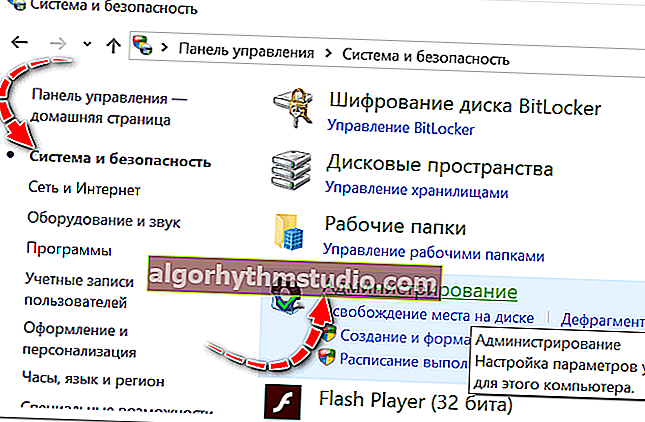
Адміністрування - Windows 10
Далі відкрийте посилання "Перегляд подій" (див. Скрін нижче ?).

Перегляд подій
Потім в меню зліва розкрийте розділ "Журнали Windows" : в ньому повинен бути журнал "Система" - ось його і потрібно відкрити.
У журналі "Система" шукайте останні події, пов'язані із завершенням роботи ПК. Зазвичай в примітці зустрічається слово "Power".
Порада!
Орієнтуйтеся по часу події - вам буде легко знайти потрібне, якщо ви відразу ж, після виключення ноутбука включите його, і подивіться в чому справа!
Особливо, зверніть увагу на події, які позначені жовтими і червоними знаками оклику.
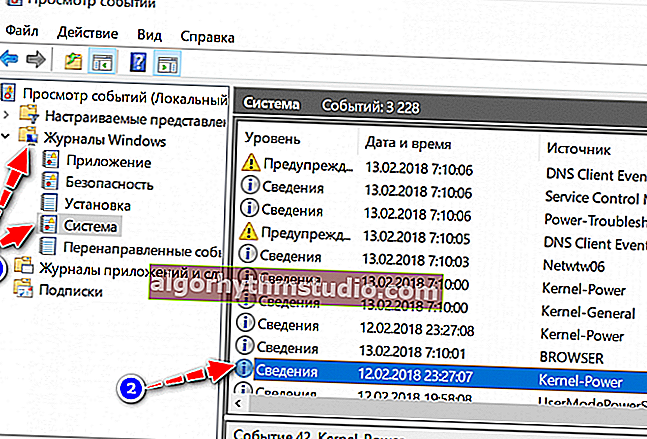
Відомості про систему з журналу Windows
Відкривши будь-який з подій, ви можете побачити, що робила система, причину цієї події, код події і т.д.
Тобто подібним чином можна спробувати знайти винуватця такої поведінки ноутбука (по крайней мере, ви до цього сильно наблизитися).
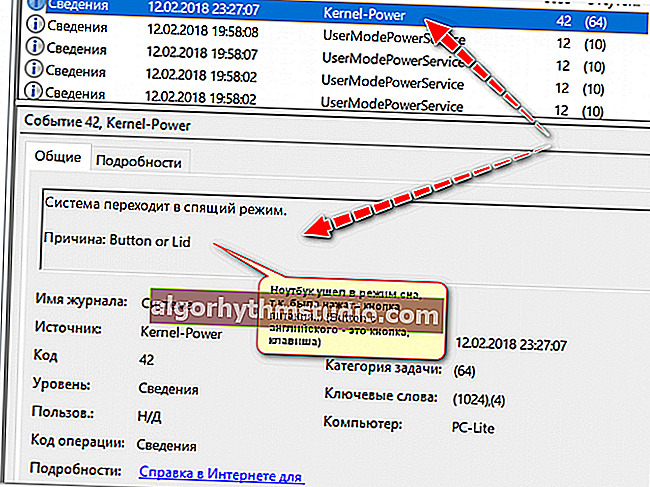
Ноутбук пішов в режим сну, тому що була натиснута кнопка харчування ...
Ну а знаючи причину, можна буде спробувати знайти рішення. Якщо, скажімо проблема з якимось додатком (наприклад, антивірус завершує роботу ноутбука) - то видаливши оно, проблема буде вирішена. ?
На цьому у мене поки що все. Дати всілякі причини в цій статті, які ви зможете знайти в журналі Windows, зі зрозумілих причин, неможливо ...
*
Додатки вітаються.
Всім вдалої настройки і поменше збоїв.
Успіхів!
?
Перша публікація: 19.02.2018
Коригування: 9.10.2020






